Obwohl Ubuntu möglicherweise nicht das Betriebssystem Ihrer Wahl ist, kann es in Situationen extrem nützlich sein, in denen man nicht in seine Mac- oder Windows-Partition booten kann. Das Mounten einer regulären Partition ist in Ubuntu ziemlich einfach, aber das Mounten eines TrueCrypt-verschlüsselten Volumes kann etwas schwierig sein, besonders für Benutzer, die nicht mit Ubuntu vertraut sind.
Schritte
-
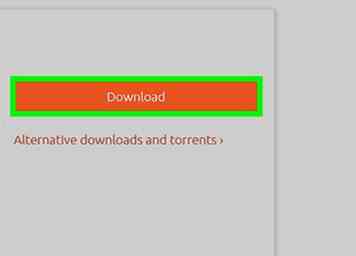 1 Herunterladen und brenne eine Ubuntu LiveCD oder LiveUSB, wenn Ubuntu nicht auf deinem Computer installiert ist.
1 Herunterladen und brenne eine Ubuntu LiveCD oder LiveUSB, wenn Ubuntu nicht auf deinem Computer installiert ist. -
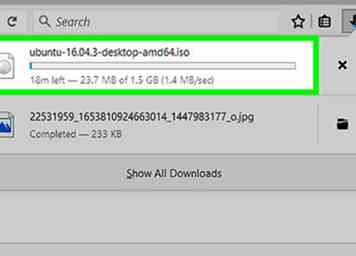 2 Legen Sie die CD in das CD-Laufwerk Ihres Computers oder legen Sie den USB-Stick ein.
2 Legen Sie die CD in das CD-Laufwerk Ihres Computers oder legen Sie den USB-Stick ein. -
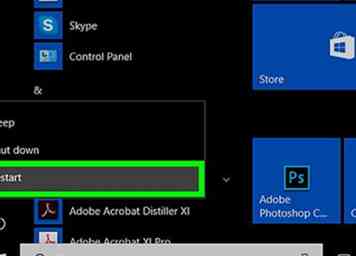 3 Stellen Sie sicher, dass Ihre BIOS-Startreihenfolge für die von Ihnen verwendete Methode richtig eingestellt ist.
3 Stellen Sie sicher, dass Ihre BIOS-Startreihenfolge für die von Ihnen verwendete Methode richtig eingestellt ist. -
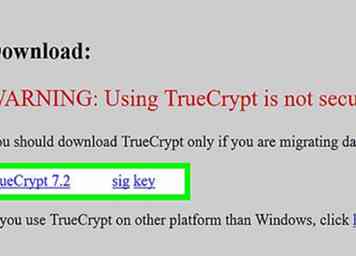 4 In Ubuntu booten. Laden Sie die TrueCrypt .tar.gz-Datei für Linux herunter. Wenn Sie keine Verbindung zum Internet herstellen können, müssen Sie die Datei möglicherweise auf einen separaten Computer herunterladen und zum Übertragen auf einen USB-Stick kopieren.
4 In Ubuntu booten. Laden Sie die TrueCrypt .tar.gz-Datei für Linux herunter. Wenn Sie keine Verbindung zum Internet herstellen können, müssen Sie die Datei möglicherweise auf einen separaten Computer herunterladen und zum Übertragen auf einen USB-Stick kopieren. -
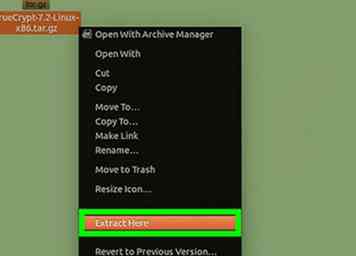 5 Extrahieren Sie den Inhalt von .tar.gz in einen Ordner.
5 Extrahieren Sie den Inhalt von .tar.gz in einen Ordner. -
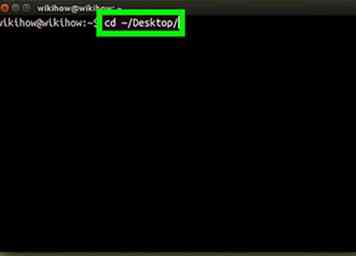 6 Öffnen Sie Terminal und navigieren Sie zu dem Ordner, in den Sie den komprimierten Ordner extrahiert haben.
6 Öffnen Sie Terminal und navigieren Sie zu dem Ordner, in den Sie den komprimierten Ordner extrahiert haben. -
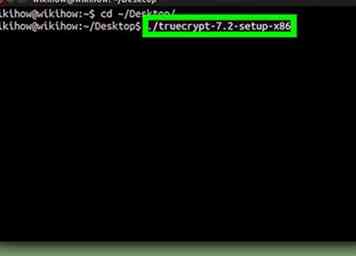 7 Gebe folgendes ein: ./truecrypt-7.1a-setup-x86. Befolgen Sie die Schritte zur Installation von TrueCrypt.
7 Gebe folgendes ein: ./truecrypt-7.1a-setup-x86. Befolgen Sie die Schritte zur Installation von TrueCrypt. - Die Syntax kann sich abhängig von der heruntergeladenen Version von TrueCrypt unterscheiden. Der eingegebene Befehl sollte mit ./ beginnen und mit dem Namen der extrahierten Datei enden.
-
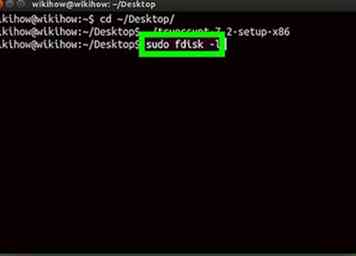 8 Nachdem Sie überprüft haben, ob TrueCrypt korrekt installiert wurde, geben Sie Folgendes in Terminal ein: sudo fdisk -l
8 Nachdem Sie überprüft haben, ob TrueCrypt korrekt installiert wurde, geben Sie Folgendes in Terminal ein: sudo fdisk -l -
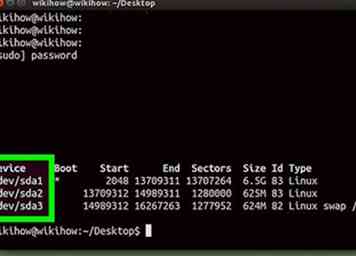 9 Suchen Sie die Partition, die Ihre Windows-Installation enthält. Es wird unter "Device Boot" sein und etwas wie / dev / sda1 aussehen.
9 Suchen Sie die Partition, die Ihre Windows-Installation enthält. Es wird unter "Device Boot" sein und etwas wie / dev / sda1 aussehen. -
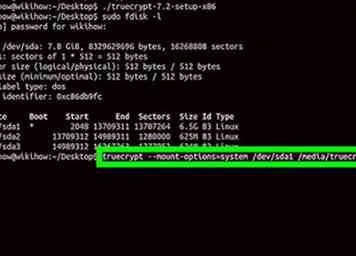 10 Geben Sie Folgendes in das Terminal ein: truecrypt --mount-options = System gefolgt von einem Leerzeichen und der Adresse, die Sie im letzten Schritt gefunden haben, gefolgt von einem Leerzeichen und / media / truecrypt
10 Geben Sie Folgendes in das Terminal ein: truecrypt --mount-options = System gefolgt von einem Leerzeichen und der Adresse, die Sie im letzten Schritt gefunden haben, gefolgt von einem Leerzeichen und / media / truecrypt -
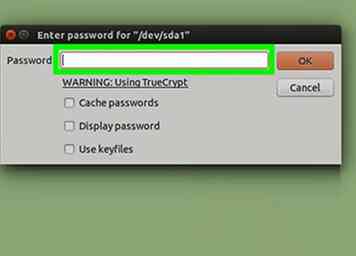 11 Geben Sie das Passwort ein, mit dem Sie die Partition verschlüsselt haben.
11 Geben Sie das Passwort ein, mit dem Sie die Partition verschlüsselt haben. -
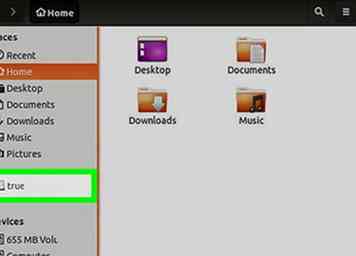 12 Ihr TrueCrypt-Volume sollte nun im Dateisystem angezeigt werden und Sie sollten auf alle benötigten Dateien zugreifen können. Stellen Sie sicher, sie zu sichern, wenn Ihre Boot-Dateien oder die Installation beschädigt sind!
12 Ihr TrueCrypt-Volume sollte nun im Dateisystem angezeigt werden und Sie sollten auf alle benötigten Dateien zugreifen können. Stellen Sie sicher, sie zu sichern, wenn Ihre Boot-Dateien oder die Installation beschädigt sind! -
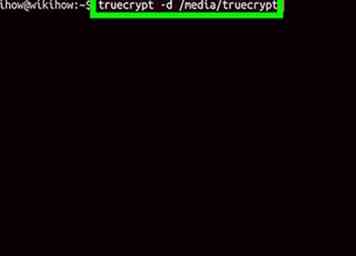 13 Entfernen Sie das TrueCrypt-Volume mithilfe der TrueCrypt-GUI oder geben Sie Folgendes in das Terminal ein: truecrypt -d / media / truecrypt
13 Entfernen Sie das TrueCrypt-Volume mithilfe der TrueCrypt-GUI oder geben Sie Folgendes in das Terminal ein: truecrypt -d / media / truecrypt - Wenn Sie einen Fehler erhalten, dass der Datenträger verwendet wird, können Sie mithilfe von Fuser -mv / media / truecrypt Prozesse mit dem Datenträger und sudo kill auflisten, gefolgt von einem Leerzeichen und der entsprechenden Prozess-ID, um sie zu beenden.
Facebook
Twitter
Google+
 Minotauromaquia
Minotauromaquia
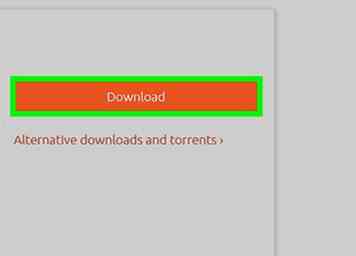 1 Herunterladen und brenne eine Ubuntu LiveCD oder LiveUSB, wenn Ubuntu nicht auf deinem Computer installiert ist.
1 Herunterladen und brenne eine Ubuntu LiveCD oder LiveUSB, wenn Ubuntu nicht auf deinem Computer installiert ist. 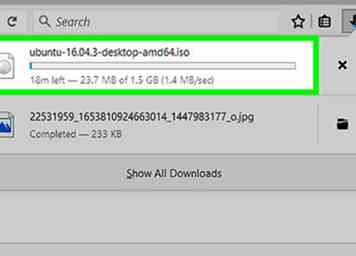 2 Legen Sie die CD in das CD-Laufwerk Ihres Computers oder legen Sie den USB-Stick ein.
2 Legen Sie die CD in das CD-Laufwerk Ihres Computers oder legen Sie den USB-Stick ein. 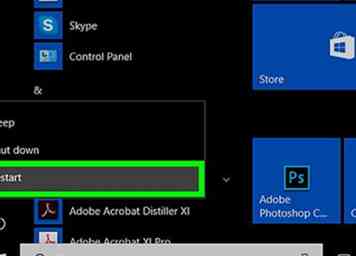 3 Stellen Sie sicher, dass Ihre BIOS-Startreihenfolge für die von Ihnen verwendete Methode richtig eingestellt ist.
3 Stellen Sie sicher, dass Ihre BIOS-Startreihenfolge für die von Ihnen verwendete Methode richtig eingestellt ist. 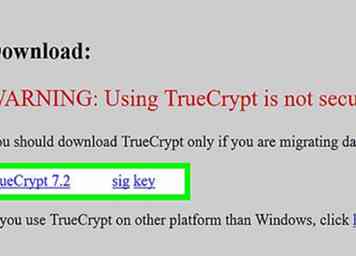 4 In Ubuntu booten. Laden Sie die TrueCrypt .tar.gz-Datei für Linux herunter. Wenn Sie keine Verbindung zum Internet herstellen können, müssen Sie die Datei möglicherweise auf einen separaten Computer herunterladen und zum Übertragen auf einen USB-Stick kopieren.
4 In Ubuntu booten. Laden Sie die TrueCrypt .tar.gz-Datei für Linux herunter. Wenn Sie keine Verbindung zum Internet herstellen können, müssen Sie die Datei möglicherweise auf einen separaten Computer herunterladen und zum Übertragen auf einen USB-Stick kopieren. 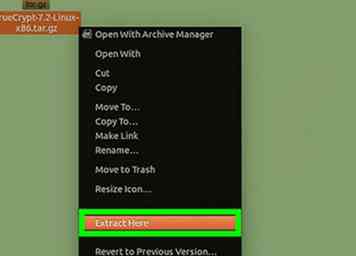 5 Extrahieren Sie den Inhalt von .tar.gz in einen Ordner.
5 Extrahieren Sie den Inhalt von .tar.gz in einen Ordner. 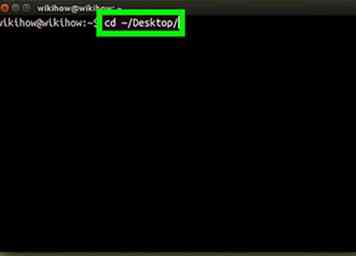 6 Öffnen Sie Terminal und navigieren Sie zu dem Ordner, in den Sie den komprimierten Ordner extrahiert haben.
6 Öffnen Sie Terminal und navigieren Sie zu dem Ordner, in den Sie den komprimierten Ordner extrahiert haben. 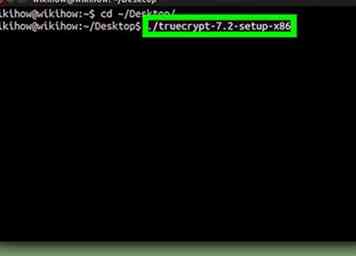 7 Gebe folgendes ein: ./truecrypt-7.1a-setup-x86. Befolgen Sie die Schritte zur Installation von TrueCrypt.
7 Gebe folgendes ein: ./truecrypt-7.1a-setup-x86. Befolgen Sie die Schritte zur Installation von TrueCrypt. 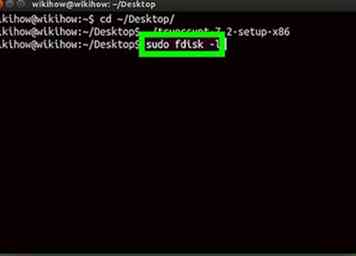 8 Nachdem Sie überprüft haben, ob TrueCrypt korrekt installiert wurde, geben Sie Folgendes in Terminal ein: sudo fdisk -l
8 Nachdem Sie überprüft haben, ob TrueCrypt korrekt installiert wurde, geben Sie Folgendes in Terminal ein: sudo fdisk -l 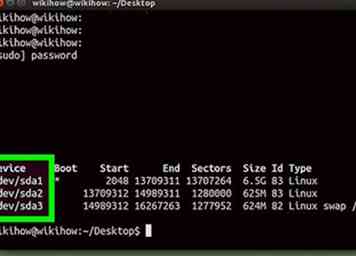 9 Suchen Sie die Partition, die Ihre Windows-Installation enthält. Es wird unter "Device Boot" sein und etwas wie / dev / sda1 aussehen.
9 Suchen Sie die Partition, die Ihre Windows-Installation enthält. Es wird unter "Device Boot" sein und etwas wie / dev / sda1 aussehen. 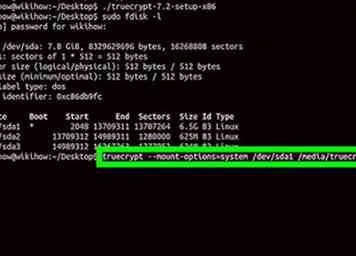 10 Geben Sie Folgendes in das Terminal ein: truecrypt --mount-options = System gefolgt von einem Leerzeichen und der Adresse, die Sie im letzten Schritt gefunden haben, gefolgt von einem Leerzeichen und / media / truecrypt
10 Geben Sie Folgendes in das Terminal ein: truecrypt --mount-options = System gefolgt von einem Leerzeichen und der Adresse, die Sie im letzten Schritt gefunden haben, gefolgt von einem Leerzeichen und / media / truecrypt 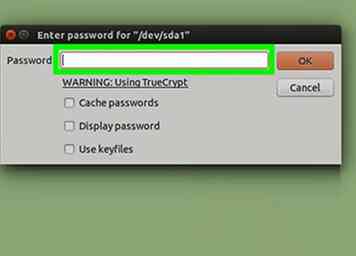 11 Geben Sie das Passwort ein, mit dem Sie die Partition verschlüsselt haben.
11 Geben Sie das Passwort ein, mit dem Sie die Partition verschlüsselt haben. 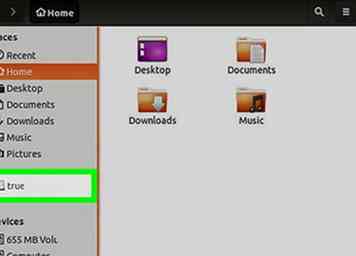 12 Ihr TrueCrypt-Volume sollte nun im Dateisystem angezeigt werden und Sie sollten auf alle benötigten Dateien zugreifen können. Stellen Sie sicher, sie zu sichern, wenn Ihre Boot-Dateien oder die Installation beschädigt sind!
12 Ihr TrueCrypt-Volume sollte nun im Dateisystem angezeigt werden und Sie sollten auf alle benötigten Dateien zugreifen können. Stellen Sie sicher, sie zu sichern, wenn Ihre Boot-Dateien oder die Installation beschädigt sind! 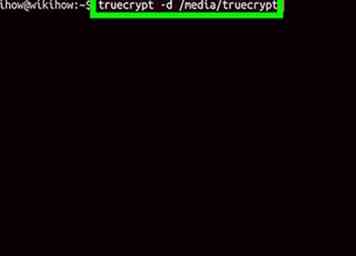 13 Entfernen Sie das TrueCrypt-Volume mithilfe der TrueCrypt-GUI oder geben Sie Folgendes in das Terminal ein: truecrypt -d / media / truecrypt
13 Entfernen Sie das TrueCrypt-Volume mithilfe der TrueCrypt-GUI oder geben Sie Folgendes in das Terminal ein: truecrypt -d / media / truecrypt